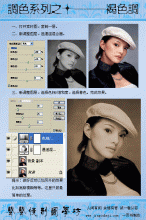统一色调,在PS中统一两张图片整体色调
来源:公众号
作者:ESPstudio
学习:2744人次
本期教程教同学们如何参照参考图追加色彩,也就是当你看到某种色调的图片比较喜欢,想模仿这种色调的时候如何做,学会后对同学们的调色有很大帮助,这样在以后看到喜欢的色调就可以模仿,具体如何做通过教程来学习一下吧,相信你会很快掌握。
效果图:

左边是我们这次参考的图片,右边是这次需要改的图,可以看出整体的柔和度不够,整体偏冷,下面我们需要对照片进行整体追色调整。
前后对比:
操作步骤:
先整体调色,均匀人物、头发、
衣服与背景的整体颜色
1.在【图层】下 ,创建新的填充或调整图层。(图一)
2.选择【可选颜色】——红色。数值如下。(图二)
3.继续选择【可选颜色】—— 黄色。数值如下。(图三)
学习 · 提示
相关教程
关注大神微博加入>>
网友求助,请回答!
 想学更多请访问www.16xx8.com
想学更多请访问www.16xx8.com 想学更多请访问www.16xx8.com
想学更多请访问www.16xx8.com